Функционал чат-ботов позволяет запускать полноценные интернет-магазины, которые можно использовать в качестве основного канала продаж или дополнительной платформы для бизнеса.
Виртуальные ассистенты помогут онлайн- и офлайн-бизнесу увеличить продажи, привлечь новых клиентов и повысить лояльность текущих покупателей.
В статье расскажем, чем полезны чат-боты в e-commerce, и дадим инструкцию по созданию магазина такого формата.
Преимущества чат-ботов в онлайн-продажах
Рассказывают о продуктах в удобном формате
Потенциальные клиенты знакомятся с товарным ассортиментом или перечнем услуг прямо у себя в телефоне, что упрощает процесс выбора. Часто компании подключают чат-ботов к мессенджерам — популярным инструментам коммуникации.
Так, Telegram пользуется почти половина населения РФ старше 12 лет, а около 40% россиян совершают покупки в мессенджерах. Через чат-бота людям удобно контактировать с компанией: им не приходится открывать сайт или скачивать отдельное приложение магазина. Всё взаимодействие происходит в привычной для пользователей среде.

В чат-боте Skillbox можно ознакомиться со списком курсов и узнать о них подробнее, перейдя по ссылкам на интересующие программы
Консультируют клиентов и ведут их по воронке продаж
Чат-боты доступны круглосуточно. Они моментально отвечают на стандартные вопросы (например, о характеристиках товара, ценах, способах оплаты и доставки), помогают с выбором, предоставляют варианты, которые соответствуют интересам и потребностям клиентов.

Чат-бот авиакомпании S7 Airlines может ответить на часто задаваемые вопросы о правилах провоза багажа
На этапе покупки боты обрабатывают заказы, выставляют счета и принимают оплату (если подключен платежный сервис), уведомляют о статусе доставки. В сложных или проблемных ситуациях можно подключить к диалогу живого специалиста. Сотрудник прямо через чат-бота будет помогать клиенту, решать его трудности и доводить до покупки.

Консультант образовательной платформы GeekBrains готов ответить на интересующие вопросы прямо в чат-боте
Такой подход имеет много преимуществ:
- сокращает время ожидания ответа;
- ускоряет обслуживание и улучшает его качество;
- повышает процент конверсий;
- уменьшает нагрузку на персонал;
- снижает риск ошибок из-за человеческого фактора.
Отслеживают действия клиентов и собирают данные о них
Чат-бот фиксирует информацию об активности и интересах клиентов: какие товары они просматривали, что покупали, на каком этапе прекратили взаимодействовать с ботом и не дошли до оформления заказа.
Это позволяет анализировать эффективность сценариев и понимать, какие продукты вызывают наибольший интерес. На основе этих данных можно корректировать сценарий и использовать только те приемы, которые хорошо работают на ЦА бизнеса.
Также виртуальные помощники умеют собирать информацию о подписчиках и обратную связь (через отзывы и опросы). Эти сведения помогают сегментировать ЦА на группы (по полу, возрасту, потребностям, предпочтениям) и персонализировать предложение. Например, можно рекомендовать индивидуальные подборки товаров с учетом личных интересов подписчиков.
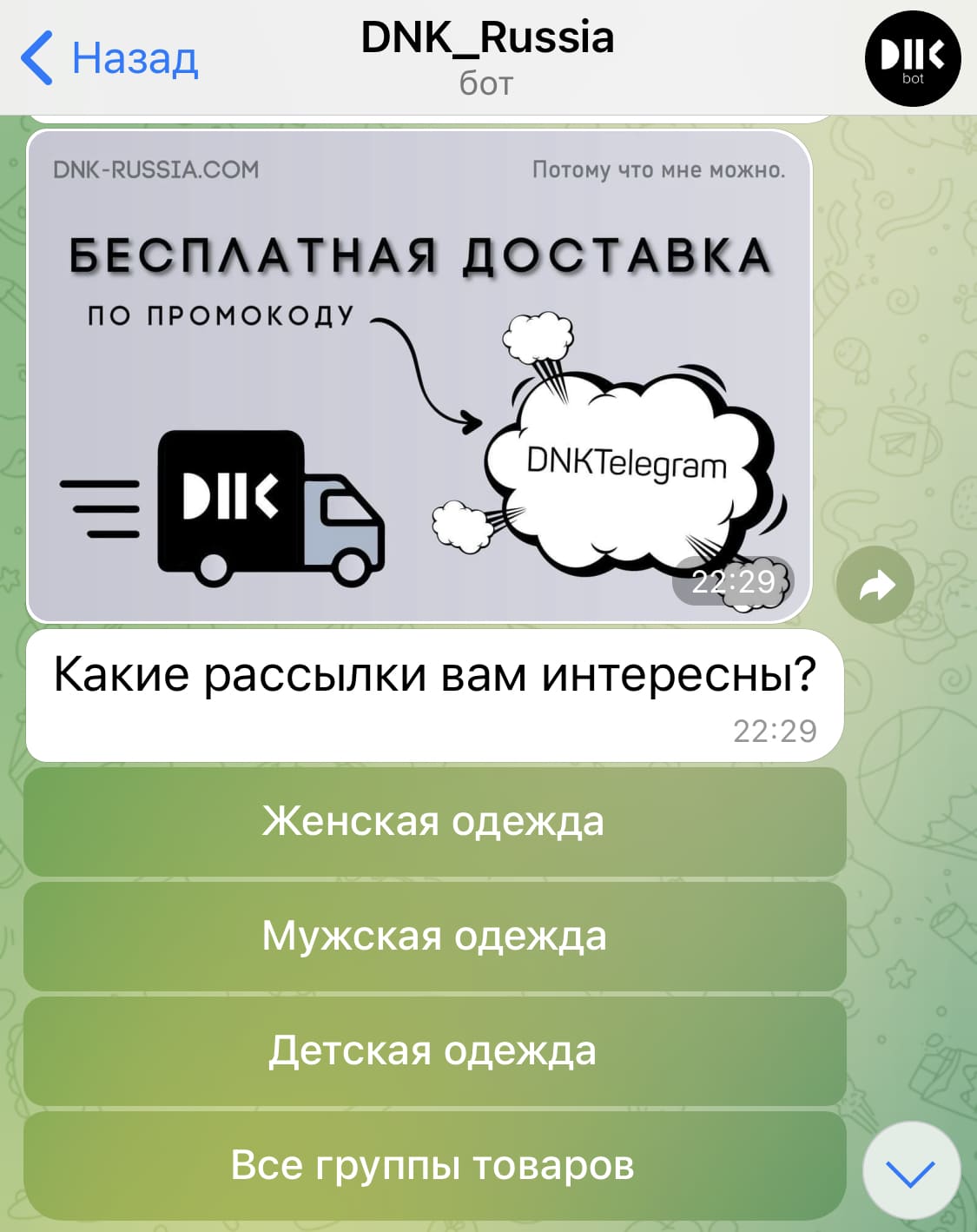
В чат-боте можно спросить пользователей, какие товары их интересуют
Отправляют маркетинговые рассылки
Они подталкивают пользователей к покупке и стимулируют повторные продажи. В чат-ботах можно рассылать информацию о:
- новостях компании (поступлении новинок, открытии филиалов, изменении времени работы);
- текущих скидках и акциях;
- персональных предложениях с выгодными условиями.
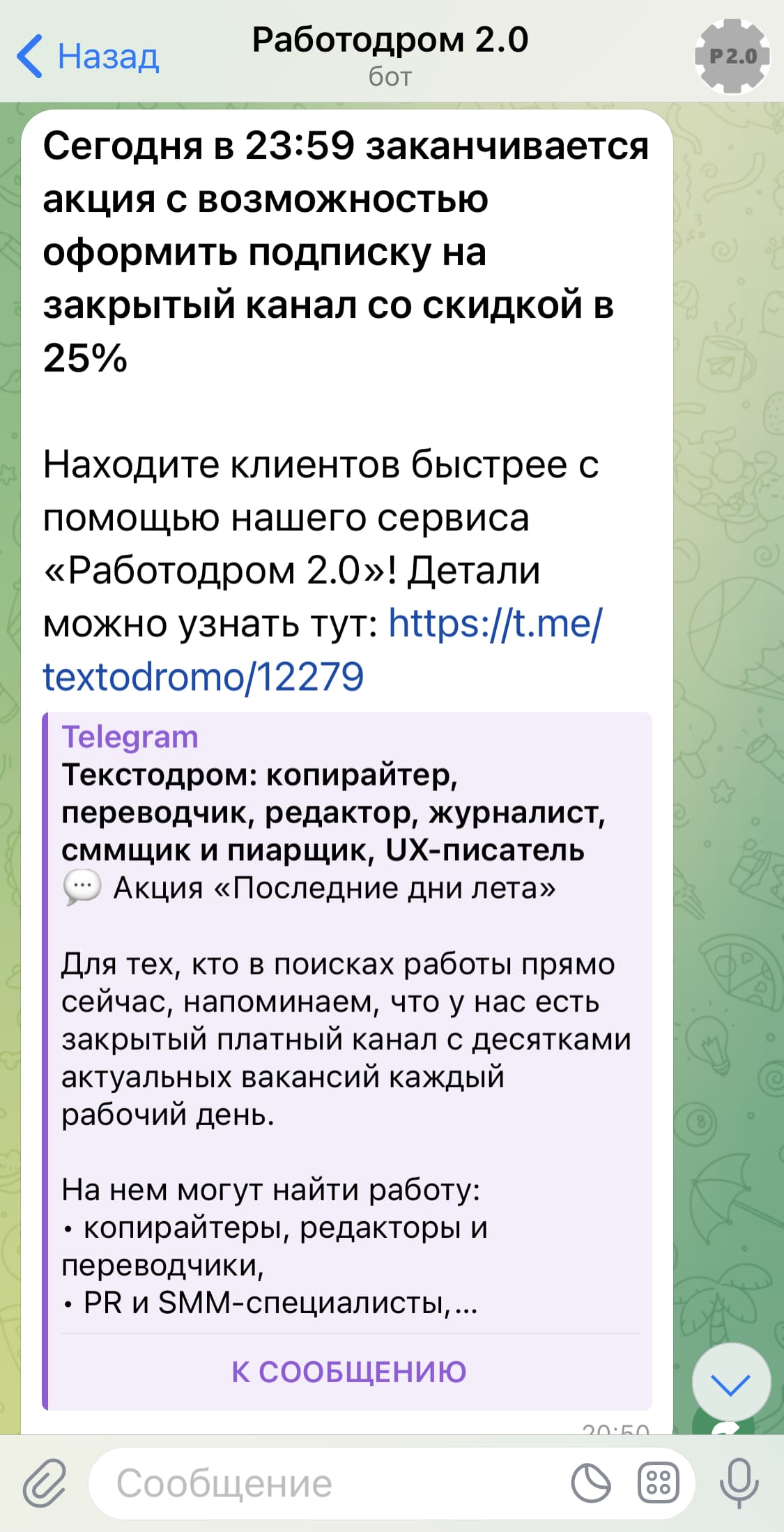
Рассылка с информацией об акции
Также для рассылок подходит прогревающий и вовлекающий контент: обзоры товаров или услуг, отзывы других покупателей, полезные лайфхаки по использованию продукта, гайды, чек-листы.
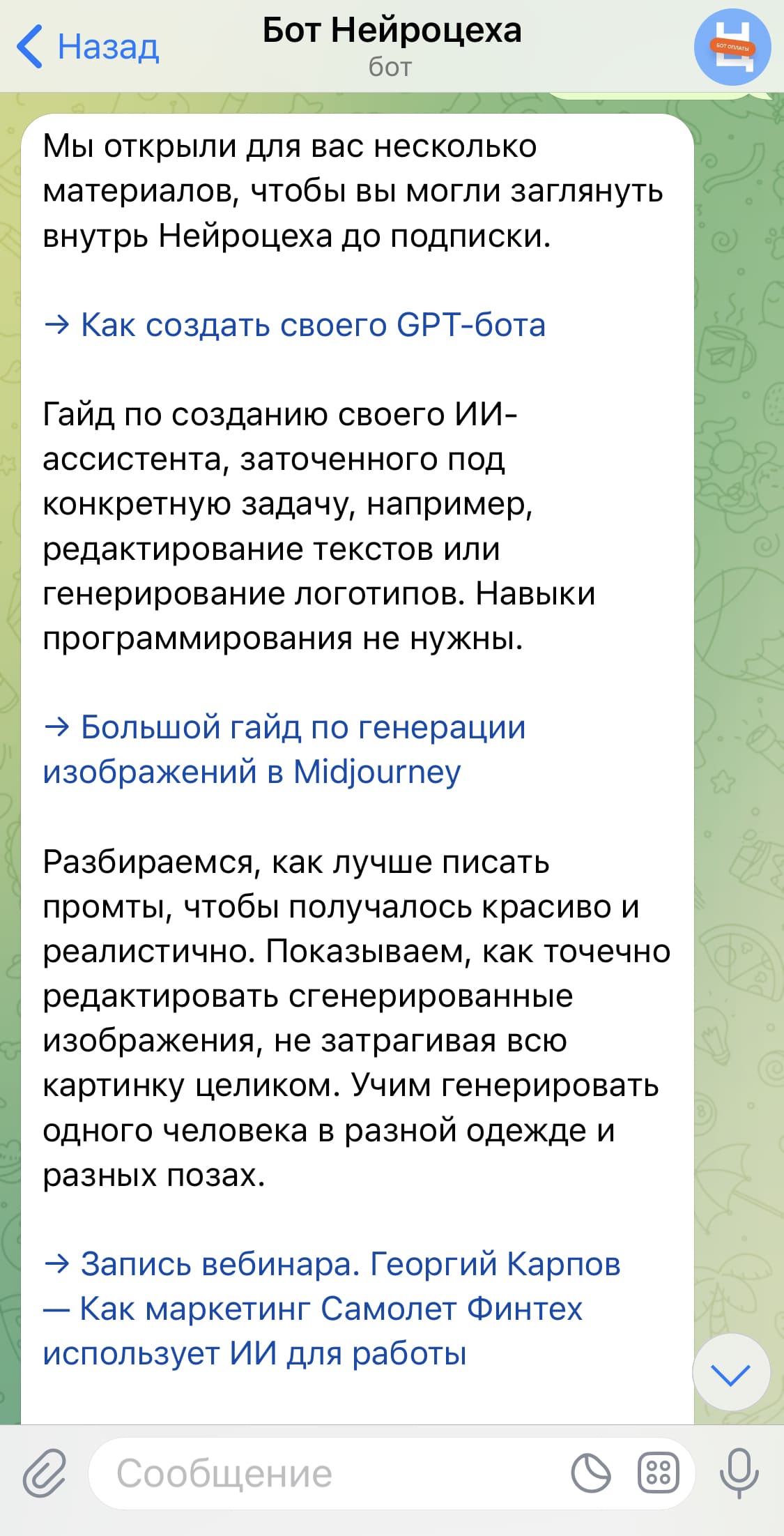
Рассылка с образовательным прогревающим контентом
Как создать магазин в чат-ботах Unisender
В личном кабинете Unisender можно создать триггерный сценарий, который запустит онлайн-магазин в чат-боте. С его помощью можно запустить магазин, онлайн-запись на услугу или воронку продаж.
Чтобы создать сценарий добавьте готовые блоки на рабочую область, заполните их контентом и соедините между собой. В результате у вас получится готовый сценарий, по которому чат-бот будет взаимодействовать с клиентами.
Давайте по шагам разберем, как это сделать. В качестве примера разработаем чат-бота для магазина косметики, который будет:
- Знакомить клиентов с ассортиментом.
- Отвечать на часто задаваемые вопросы.
- Предоставлять информацию о магазине.
- Собирать контакты клиентов.
Шаг 1. Создайте сценарий и навигацию
Перейдите в раздел «Сценарии - Триггерные» и нажмите кнопку «Новый сценарий».
Как создать и запустить триггерный сценарий.
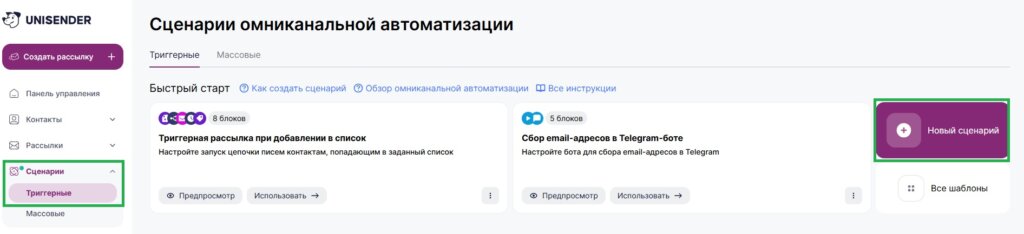
Добавьте на рабочую область следующие блоки: «Запуск сценария по команде в Telegram-боте» и «Сообщение», а затем выберите нужного вам бота. С их помощью бот будет отправлять подписчикам приветственное сообщение и вести по сценарию.
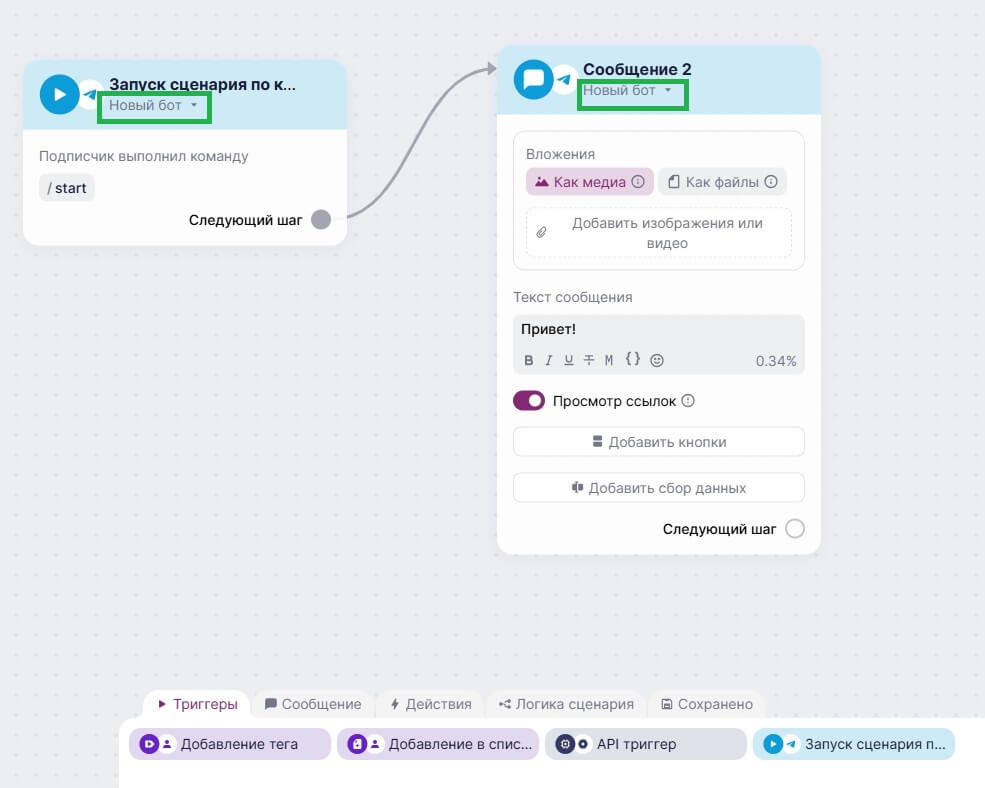
В блоке «Сообщение» добавьте текст приветствия и краткую информацию о боте.
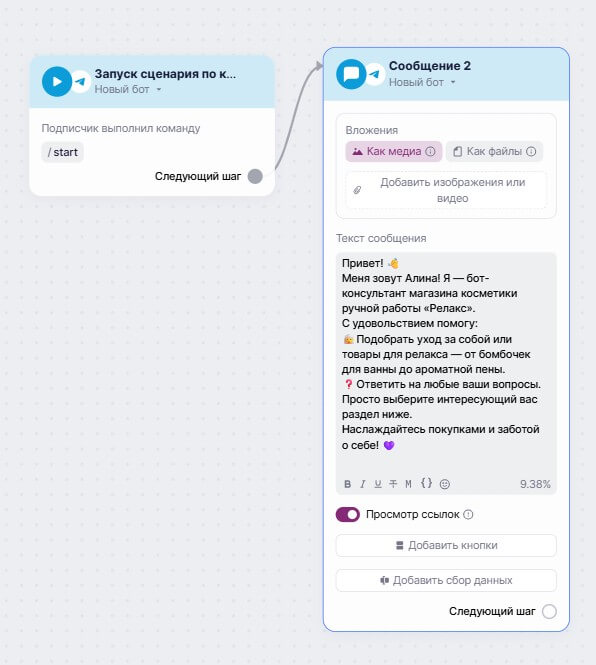
Ниже с помощью кнопок создайте навигацию. Например, первую кнопку назовите «Каталог товаров», вторую — «FAQ», а третью — «О компании».
При необходимости можно добавить в текст кнопок эмодзи, подходящие по смыслу, кликнув на иконку смайлика.
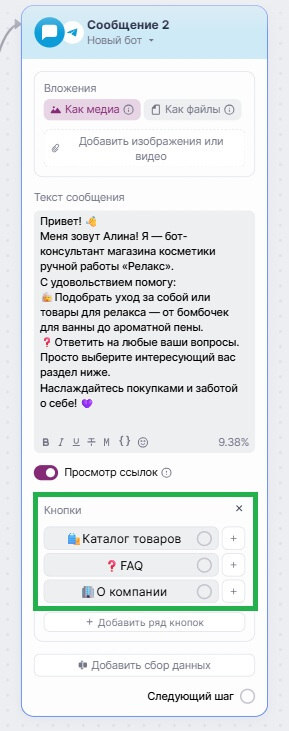
Чтобы создать эффект общения с живым человеком, можно использовать в сценарии инструмент «Задержка» в блоке «Логика сценария». Добавьте его после нужного блока и настройте промежуток времени, через который бот отправит следующее сообщение.
Шаг 2. Добавьте каталог товаров
Добавьте на рабочую область еще один блок «Сообщение». Будем использовать его в качестве навигации по ассортименту, поэтому в кнопки добавляем категории товаров.
Навигацию можно подстроить под любой ассортимент магазина. Но при большом ассортименте рекомендуем добавлять в бота только популярные единицы товаров, чтобы не перегружать сценарий и облегчить покупателями процесс выбора.
Не забудьте также добавить в навигацию кнопку «Назад» и соединить ее с предыдущим блоком сценария, чтобы подписчик всегда смог вернуться обратно и выбрать другой пункт.
Для нашего примера навигация будет состоять из трех категорий: «уход за волосами», «бомбочки для ванны» и «твердые духи»:
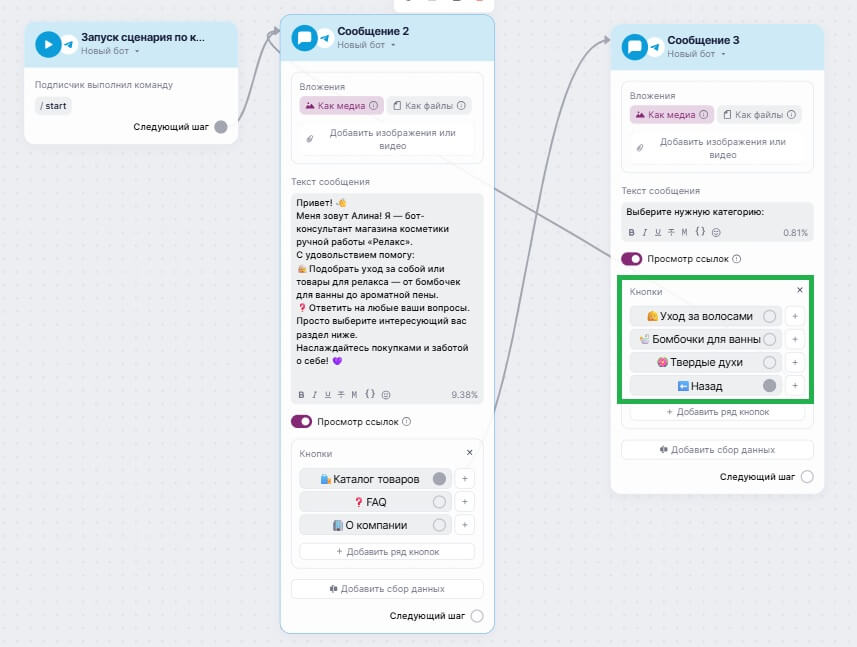
Далее нужно создать карточки товаров с помощью блока «Сообщение». В него можно добавить не только текстовое описание, но и вложения (фото, видео или файлы), чтобы более подробно раскрыть преимущества товара и подтолкнуть клиента к покупке.
Подробнее о работе с вложениями читайте в статье «Добавить изображение, видео или файл в сценарий».
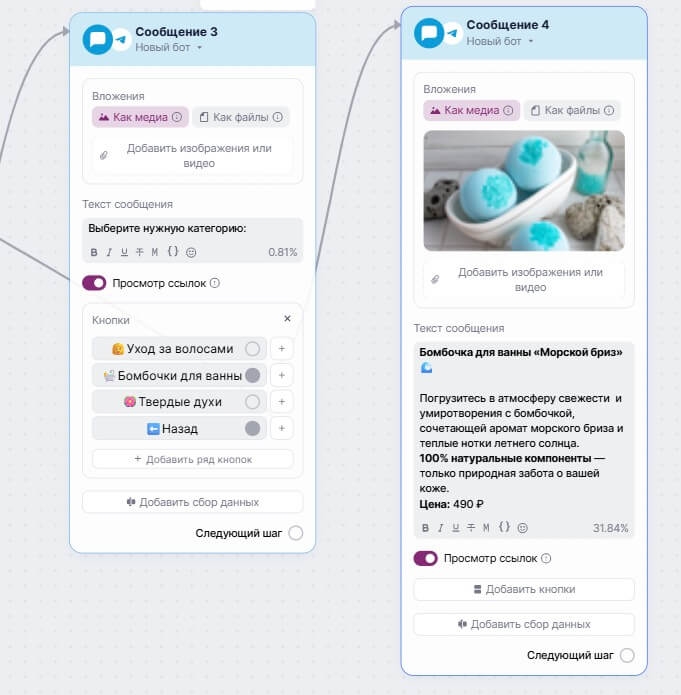
Внизу карточки добавим кнопки, чтобы клиент мог оформить заказ, посмотреть остальной ассортимент каталога и вернуться в главное меню.
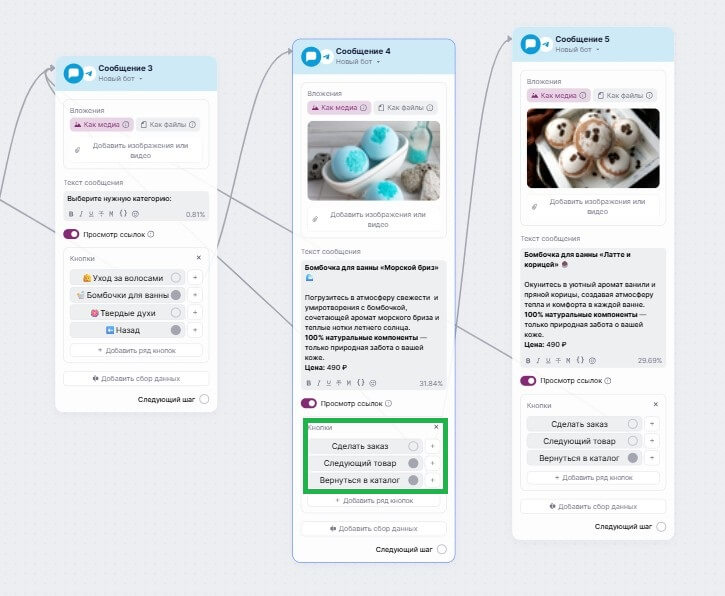
Аналогичным образом создайте остальные карточки товаров.
В кнопку оформления заказа вы можете добавить ссылку на свой сайт или страницу оплаты, чтобы клиент сразу из чат-бота смог совершить покупку. Но в нашем примере мы будем собирать заявки через чат-бота. Менеджер получит уведомление в чат, свяжется с клиентом и завершит оформление заказа.
Шаг 3. Организуйте сбор данных
Чтобы собрать контакты клиентов, добавьте в сценарий блок «Сообщение» далее «Сбор данных» и соедините его с кнопкой «Сделать заказ».
В настройках блока добавьте текст сообщения и укажите, какие данные должен собирать бот. Например, номер телефона или email.
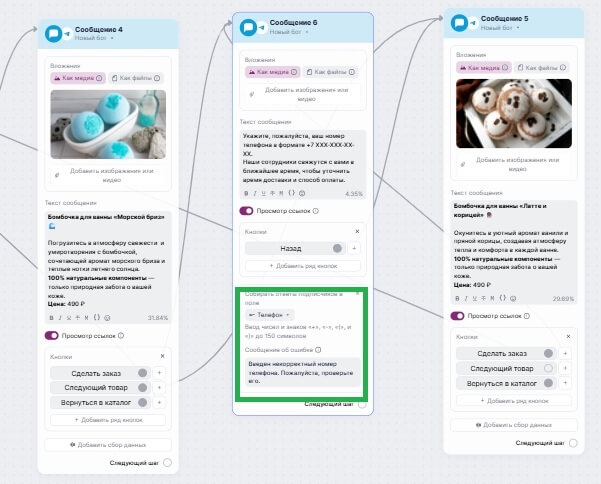
Далее настройте уведомления для менеджеров о новых заявках с помощью блока «Действия». Выберите удобный для вас канал связи. Информацию можно получать по почте или в Telegram-группе.
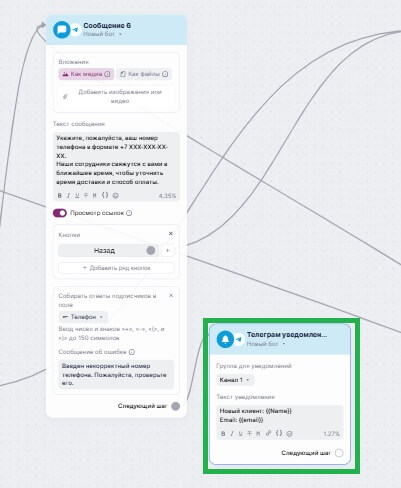
Шаг 4. Добавьте FAQ и информацию о компании
Осталось добавить в сценарий ответы на часто задаваемые вопросы клиентов (FAQ) и ссылки на сайт/социальные сети магазина.
Заранее подготовьте перечень вопросов и ответы на них. Можно в этом разделе рассказать клиентам о способах доставки, условиях возврата, особенностях оплаты, а также предоставить контактные данные.
Создать FAQ в чат-боте поможет блок «Сообщение». Добавьте его на рабочую область и заполните нужной информацией. В кнопках меню укажите вопросы, а в сообщениях пропишите ответы на них.
Чтобы добавить контакты магазина в сценарий, используйте инструмент «Добавить кнопки» в блоке «Сообщение». Добавьте в кнопки основные каналы коммуникации и ссылки на них.
В результате должна получится такая ветка сценария:
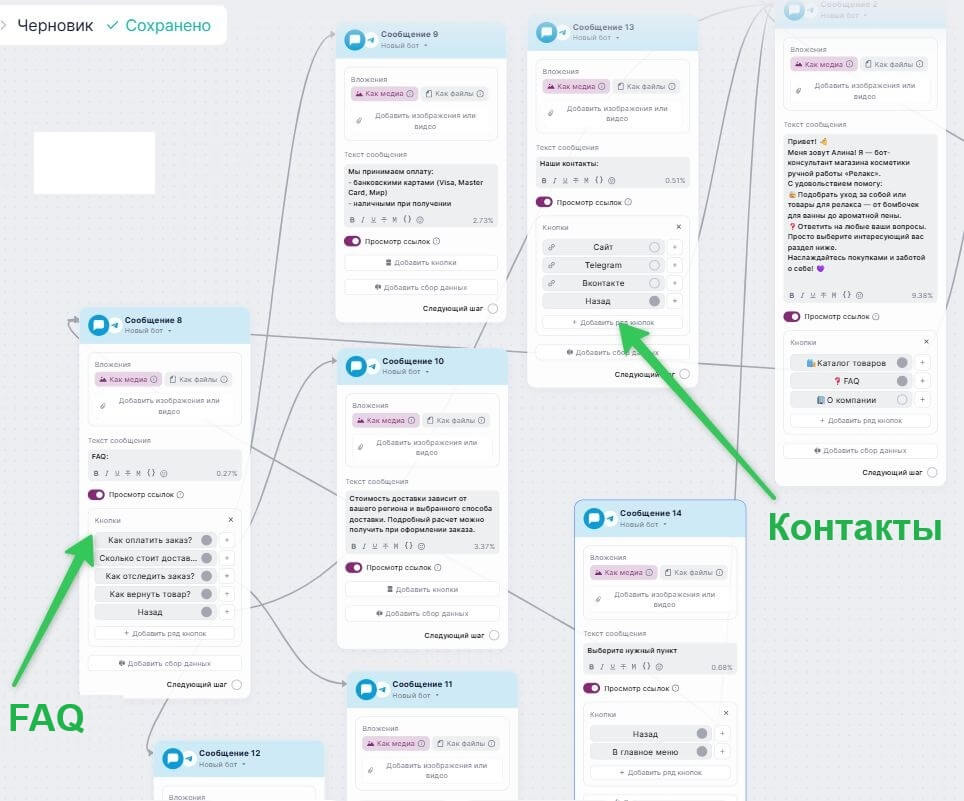
Шаг 5. Запустите бота
Когда сценарий будет готов, нажмите в правом верхнем углу редактора кнопку «Обновить и запустить». Подписчики начнут попадать в сценарий и получать нужный контент.
Подробнее о том как запустить сценарий.
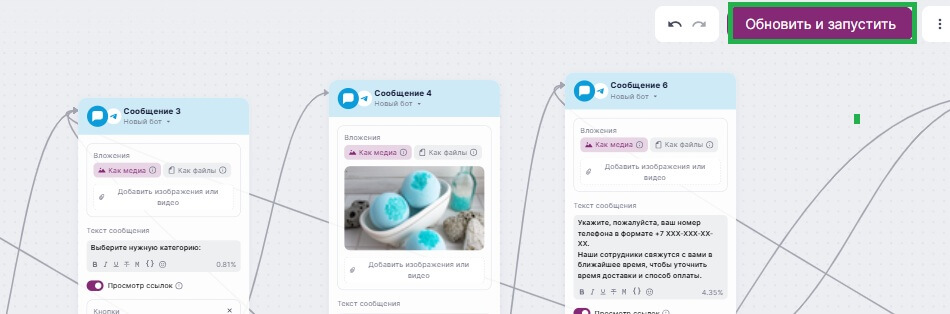
В результате подписчики смогут ознакомиться с ассортиментом магазина, оформить заказ и найти ответы на возникающие вопросы:

Рекомендуем добавить ссылку на бота во все социальные сети магазина и рассказать о новом способе оформления заказа, чтобы привлечь больше покупателей.
Полезные ссылки
Как создать и запустить триггерный сценарий
Как сегментировать подписчиков в чат-боте
Как переписываться через чат-бота с клиентами
Как добавить голосовое или видеосообщение